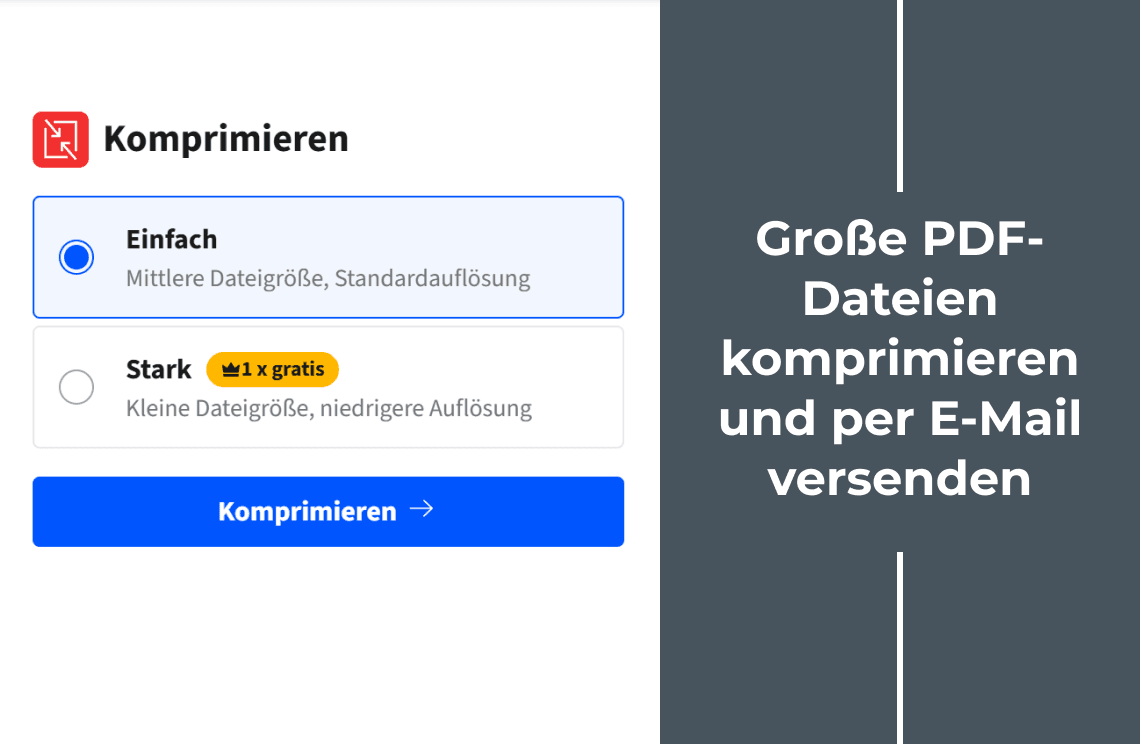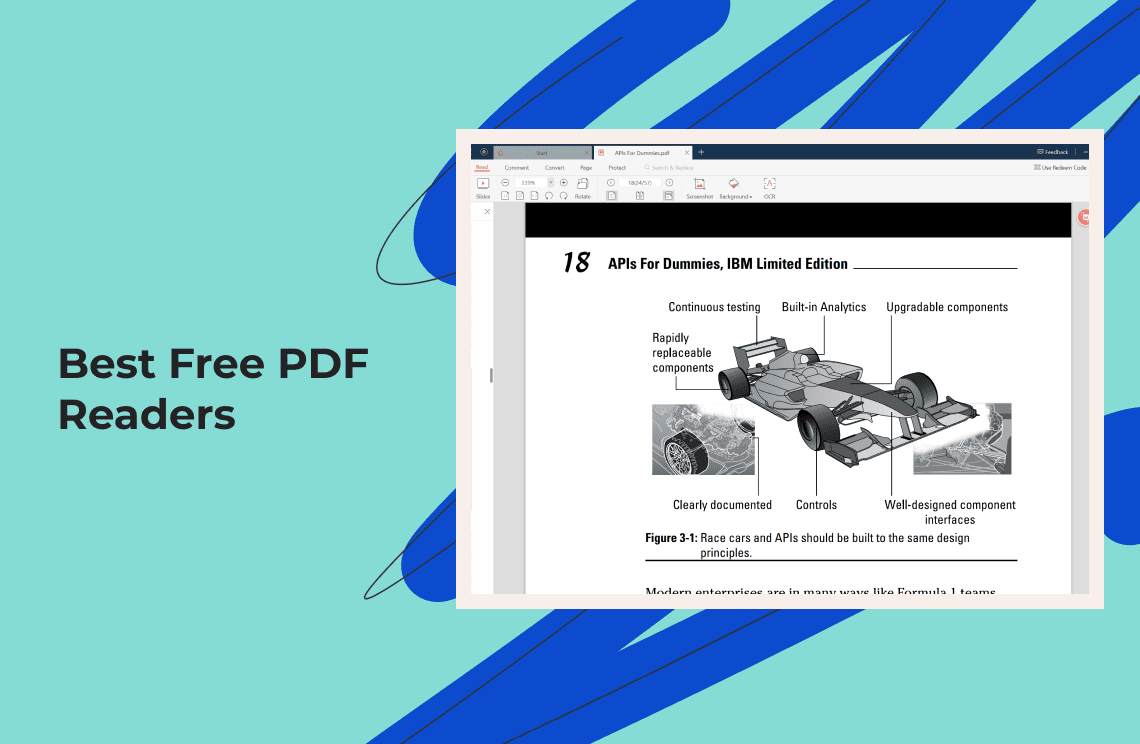Das Teilen von Dokumenten ist eine tägliche Notwendigkeit, und PDFs sind oft das bevorzugte Format. Große PDF-Dateien können jedoch ein großes Hindernis darstellen, wenn man versucht, sie per E-Mail zu versenden. Sie können die Anhangslimits von E-Mails überschreiten, was sowohl für den Absender als auch für den Empfänger frustrierend ist. Dieser Artikel wird effektive Methoden zur Komprimierung großer PDFs und deren erfolgreichen Versand per E-Mail untersuchen, um sicherzustellen, dass Ihre Dokumente ihr Ziel reibungslos erreichen.
Wie man PDF-Dateien für E-Mails komprimiert
Bevor Sie versuchen, eine große PDF-Datei per E-Mail zu versenden, ist die Komprimierung der Schlüssel. Die Reduzierung der Dateigröße macht sie für E-Mail-Server handlicher und gewährleistet schnellere Downloads für die Empfänger. Hier sind mehrere Methoden, die Sie verwenden können:
Methode 1: Verwenden Sie einen Online-PDF-Kompressor
Online-PDF-Kompressoren bieten eine schnelle und bequeme Möglichkeit, die Dateigröße zu reduzieren, ohne dass eine Software-Installation erforderlich ist. Smallpdf ist ein beliebtes Beispiel:
Schritt 1: Besuchen Sie Smallpdf.
Gehen Sie zu www.smallpdf.com.
Schritt 2: Wählen Sie das Komprimierungstool.
Wählen Sie das Werkzeug "PDF komprimieren".
Schritt 3: Laden Sie Ihr PDF hoch.
Ziehen Sie Ihre PDF-Datei in den dafür vorgesehenen Bereich oder klicken Sie auf "Datei auswählen", um sie von Ihrem Computer auszuwählen.
Schritt 4: Wählen Sie die Komprimierungsstufe.
Smallpdf bietet normalerweise verschiedene Komprimierungsstufen an (einfach, stark). Wählen Sie die Stufe, die Ihren Bedürfnissen am besten entspricht. Eine stärkere Komprimierung reduziert die Dateigröße mehr, kann aber die Qualität leicht beeinträchtigen.
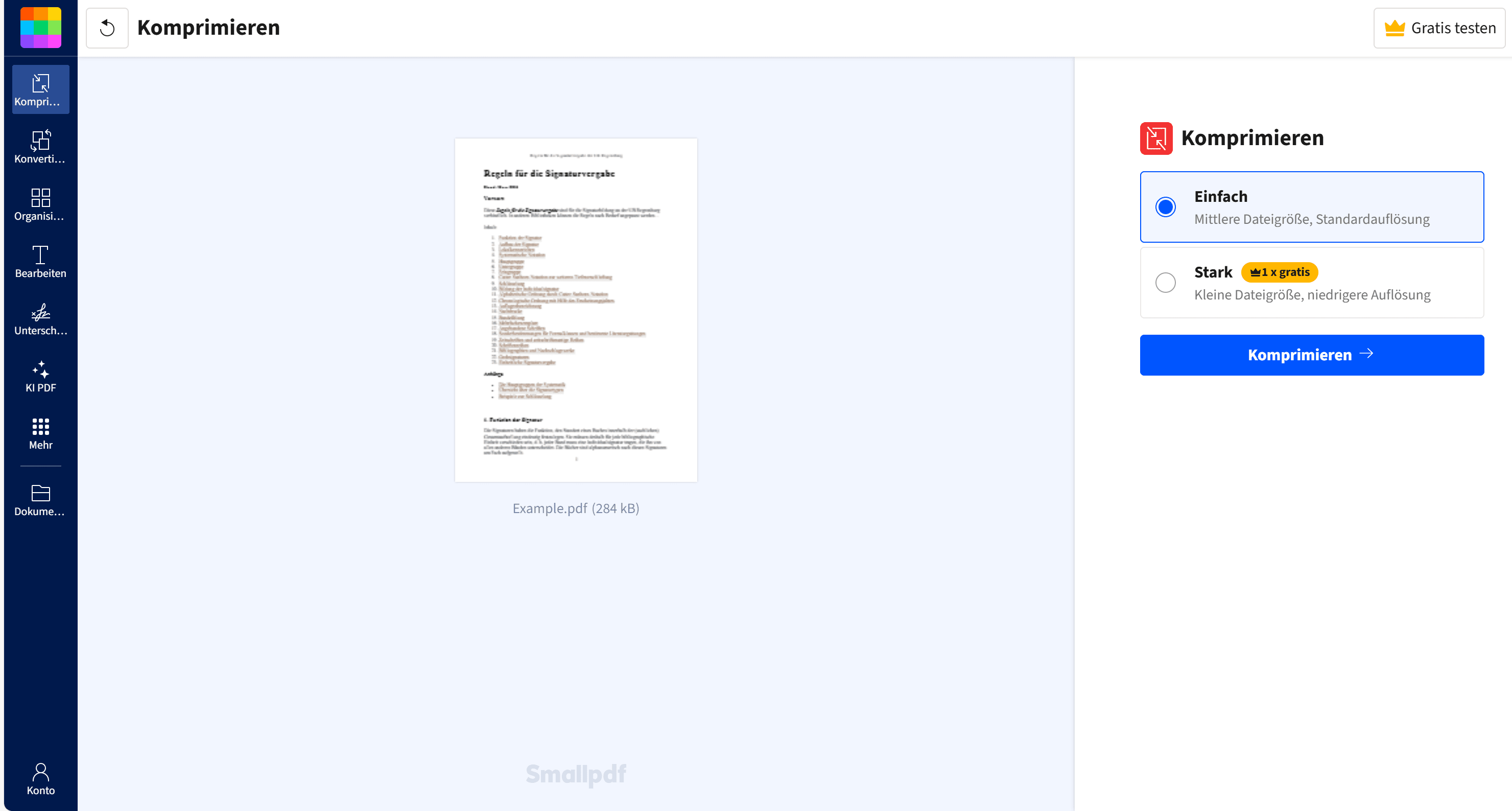
Schritt 5: Laden Sie das komprimierte PDF herunter.
Sobald die Komprimierung abgeschlossen ist, klicken Sie auf "Herunterladen", um die kleinere PDF-Datei auf Ihrem Computer zu speichern.
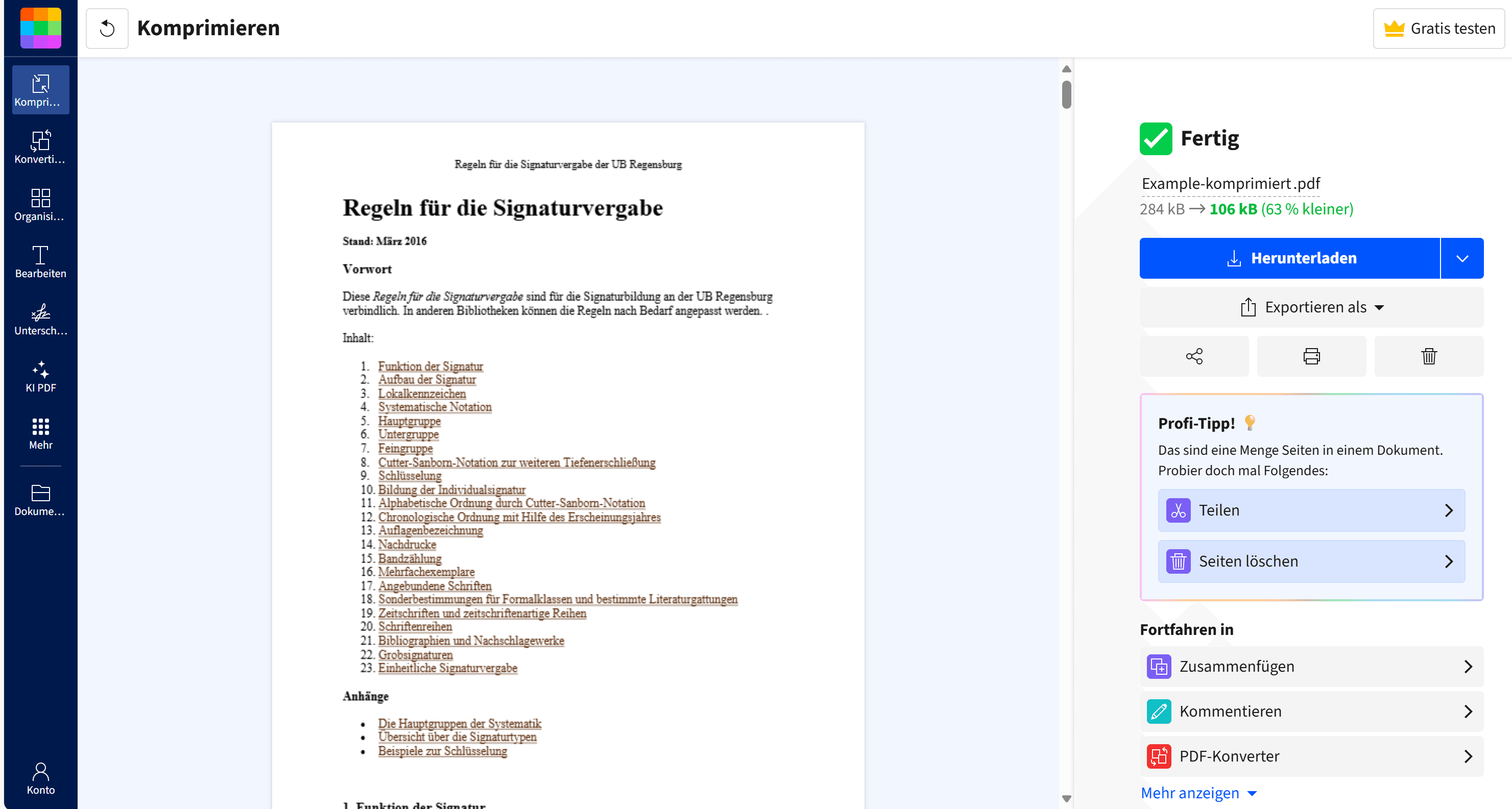
Methode 2: Verwenden Sie einen Desktop-PDF-Editor
Desktop-PDF-Editoren bieten fortgeschrittenere Komprimierungsoptionen und oft eine größere Kontrolle über den Komprimierungsprozess, sodass Sie das Gleichgewicht zwischen Dateigröße und Qualität fein abstimmen können.
Verwendung von PDF Agile:
Schritt 1: Öffnen Sie PDF Agile.
Starten Sie die PDF Agile Software.
Schritt 2: Öffnen Sie Ihr PDF.
Öffnen Sie die große PDF-Datei, die Sie komprimieren möchten.
Schritt 3: Finden Sie die Komprimierungsoption.
Gehen Sie zum Tab "Startseite" und klicken Sie dann auf "Komprimieren".
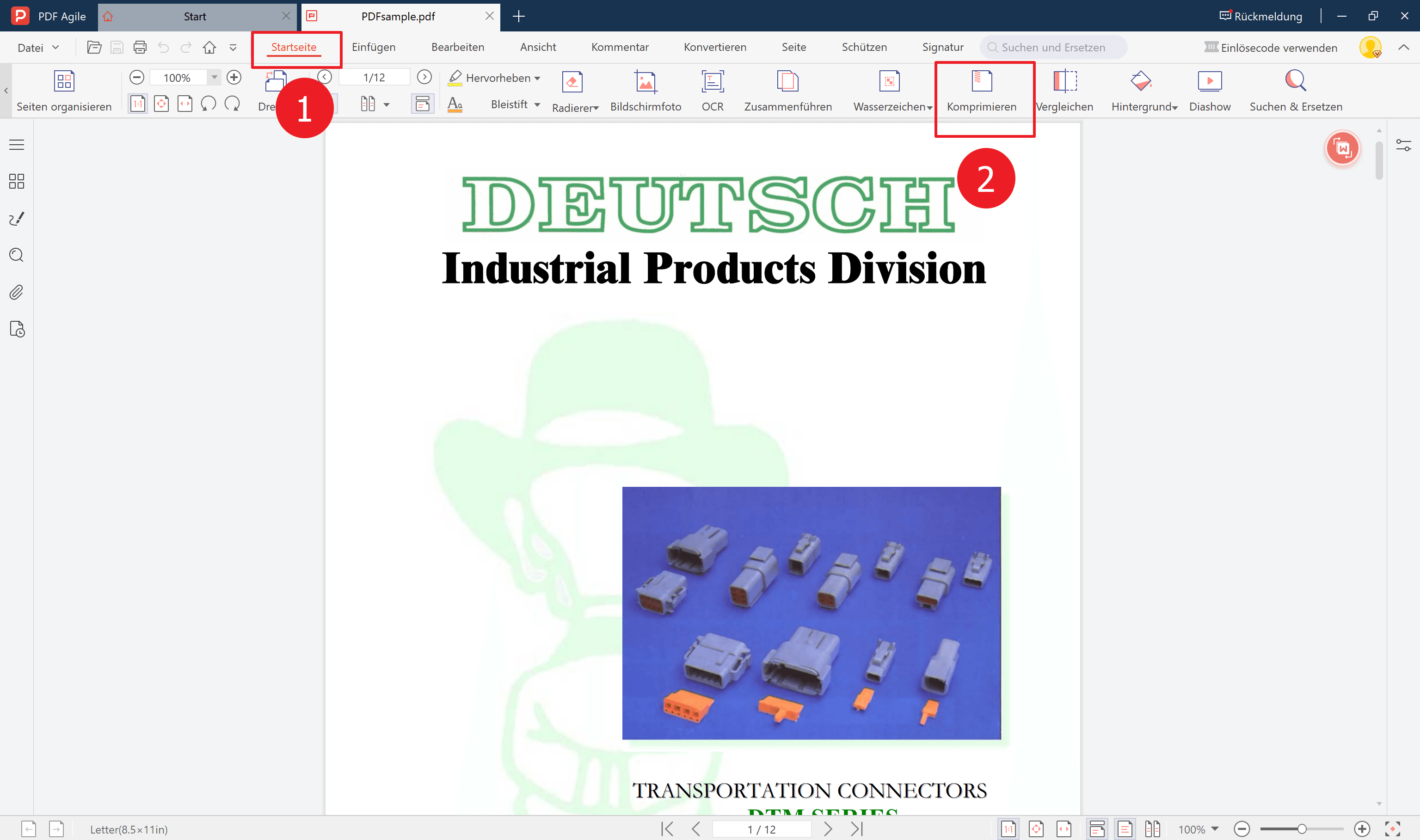
Schritt 5: Speichern Sie das komprimierte PDF.
PDF Agile bietet drei verschiedene Komprimierungsstufen: Niedrige Komprimierung, Mittlere Komprimierung und Hohe Komprimierung. Experimentieren Sie, um das beste Gleichgewicht zwischen Dateigröße und Qualität zu finden. Sie können auch den Ausgabepfad für die neu generierte komprimierte Datei anpassen.
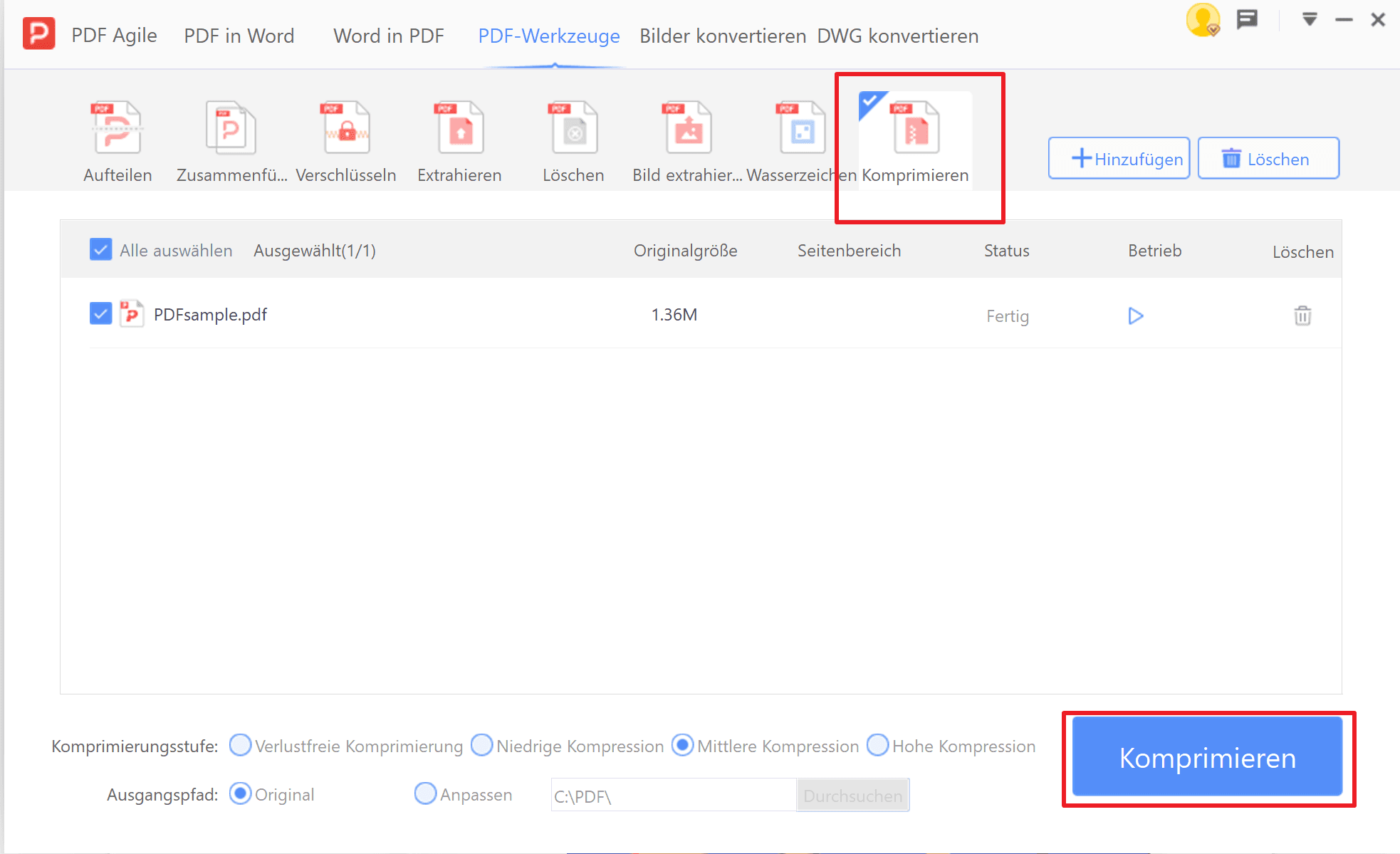
Schritt 5: Speichern Sie das komprimierte PDF.
Speichern Sie die komprimierte PDF-Datei auf Ihrem Computer.
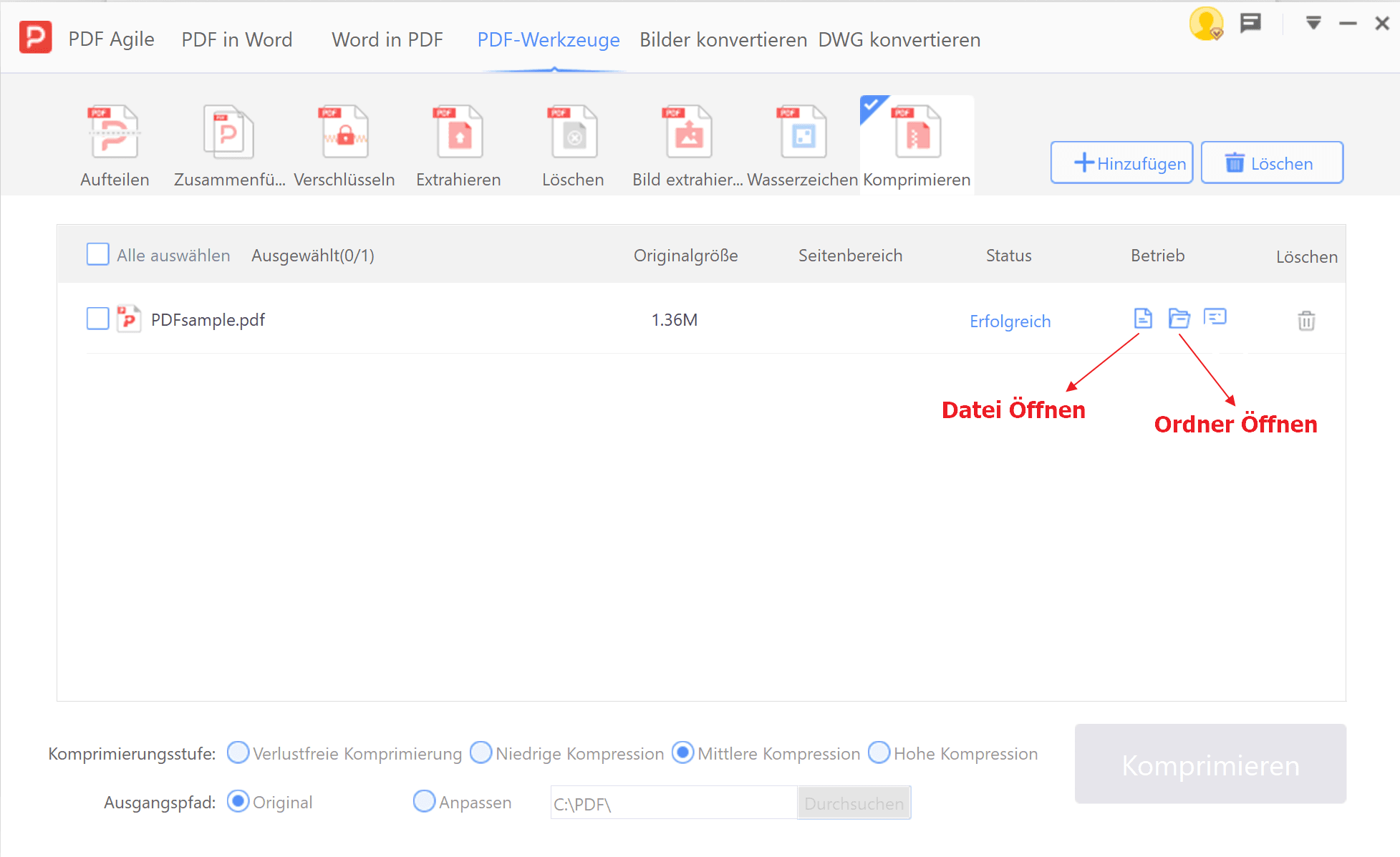
Tipp: PDF Agile ermöglicht es Ihnen auch, mehrere PDF-Dateien gleichzeitig zu komprimieren. Klicken Sie auf "Datei hinzufügen", um mehrere PDF-Dateien hinzuzufügen, und klicken Sie dann auf "Komprimieren", um sie alle auf einmal zu komprimieren und wertvolle Zeit zu sparen.
Verwendung von Adobe Acrobat:
Schritt 1: Öffnen Sie Adobe Acrobat.
Starten Sie Adobe Acrobat Pro.
Schritt 2: Öffnen Sie Ihr PDF.
Öffnen Sie die große PDF-Datei, die Sie komprimieren möchten.
Schritt 3: Gehen Sie zu Menü > Speichern als Sonstiges > PDF mit reduzierter Größe > PDF optimieren.
Acrobat bietet verschiedene Möglichkeiten zur Optimierung. "PDF mit reduzierter Größe" ist ein guter Ausgangspunkt. "PDF optimieren" bietet eine detailliertere Kontrolle.
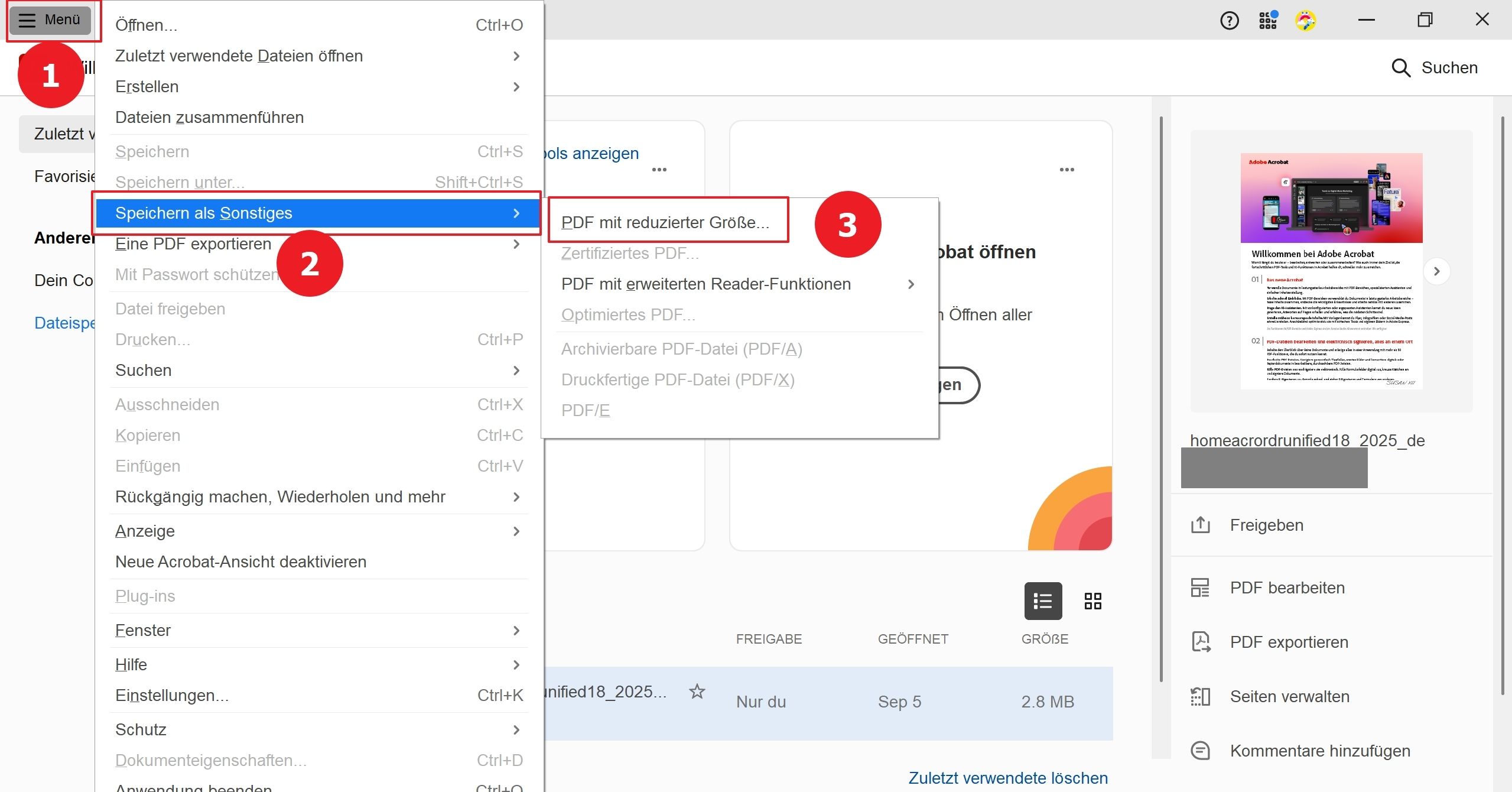
Schritt 4: Passen Sie die Einstellungen an (falls erforderlich).
Acrobat ermöglicht es Ihnen, verschiedene Einstellungen anzupassen (unter "Ausgabeoptionen"), wie z. B. den Zielordner und die Dateibenennung. Dies gibt Ihnen präzise Kontrolle darüber, wo und wie Ihr komprimiertes PDF gespeichert wird.
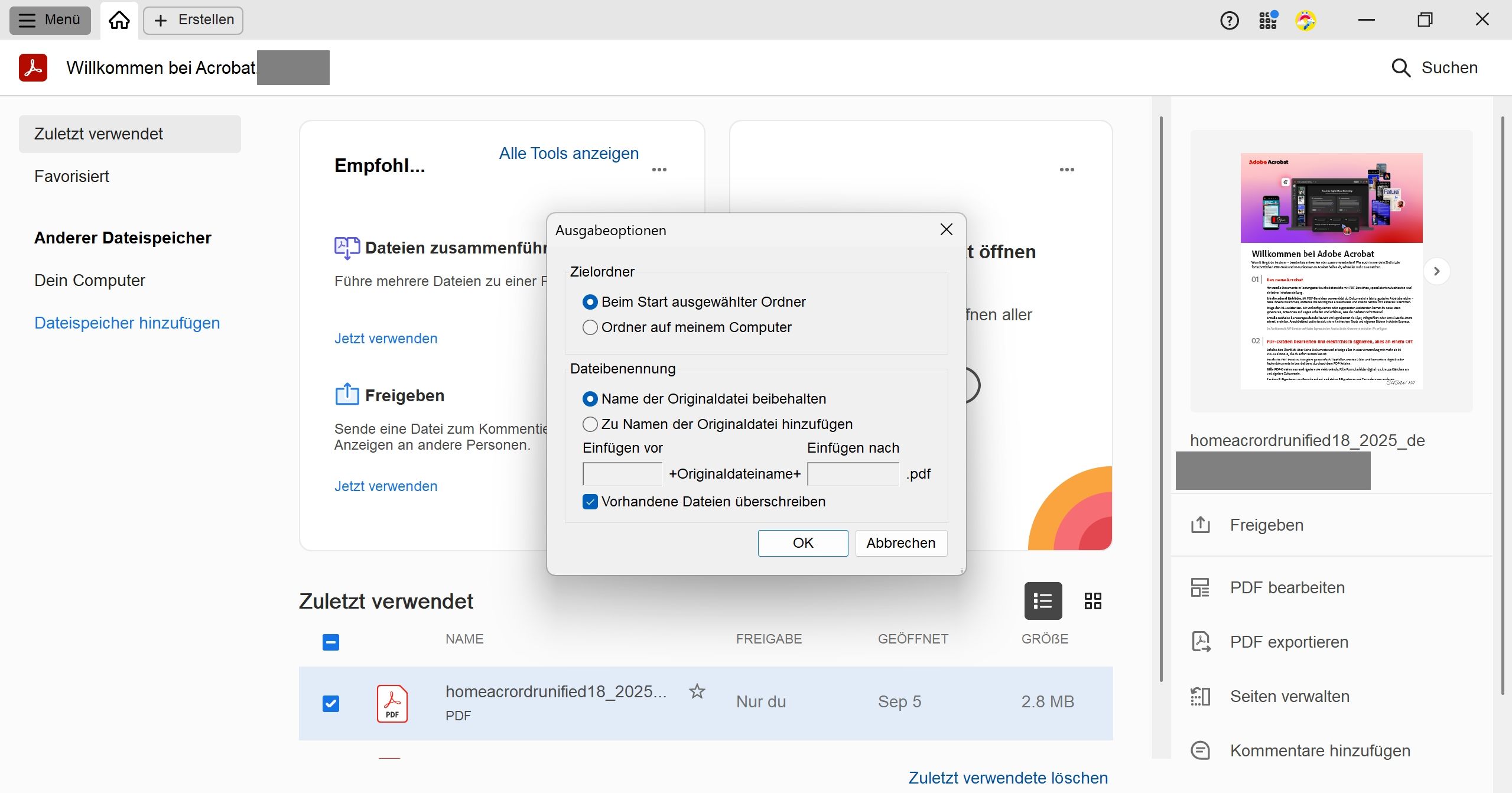
Schritt 5: Speichern Sie das optimierte PDF.
Speichern Sie die komprimierte PDF-Datei auf Ihrem Computer.
Methode 3: Komprimieren mit ZIP-Dateien
Das Zippen eines PDFs kann seine Größe manchmal weiter reduzieren, insbesondere wenn das PDF viele Bilder oder andere komprimierbare Daten enthält.
Schritt 1: Lokalisieren Sie Ihr PDF.
Suchen Sie die PDF-Datei auf Ihrem Computer.
Schritt 2: Rechtsklick.
Klicken Sie mit der rechten Maustaste auf die PDF-Datei.
Schritt 3: Wählen Sie "Senden an" > "Zip-komprimierter Ordner".
Dadurch wird ein Zip-Archiv erstellt, das Ihr PDF enthält.
Schritt 4: Versenden Sie die Zip-Datei per E-Mail.
Sie können die Zip-Datei nun als Anhang per E-Mail versenden. Der Empfänger muss die Datei entpacken, um auf das PDF zugreifen zu können.
Wie man große PDF-Dateien per E-Mail mit Gmail versendet
Gmail hat Anhangsgrößenbeschränkungen (25 MB). Wenn Ihr komprimiertes PDF die Grenze immer noch überschreitet, sollten Sie Google Drive verwenden:
Schritt 1: Hochladen auf Google Drive.
Laden Sie das komprimierte PDF in Ihr Google Drive-Konto hoch.
Schritt 2: Holen Sie sich einen freigebbaren Link.
Klicken Sie mit der rechten Maustaste auf das PDF in Google Drive und wählen Sie "Link abrufen".
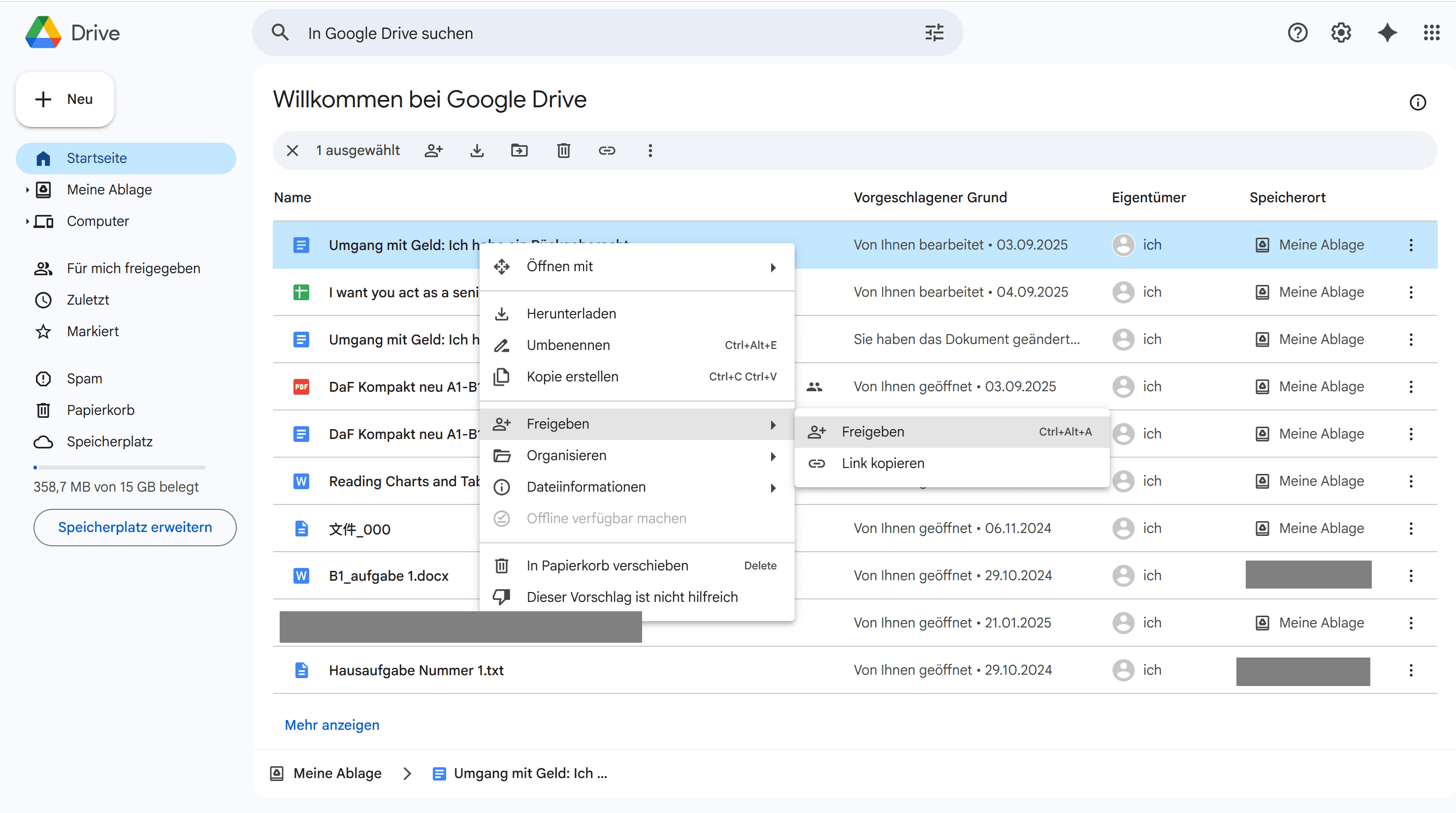
Schritt 3: Legen Sie die Berechtigungen fest.
Stellen Sie sicher, dass unter "Allgemeiner Zugriff" die Option "Jeder mit dem Link" ausgewählt ist.
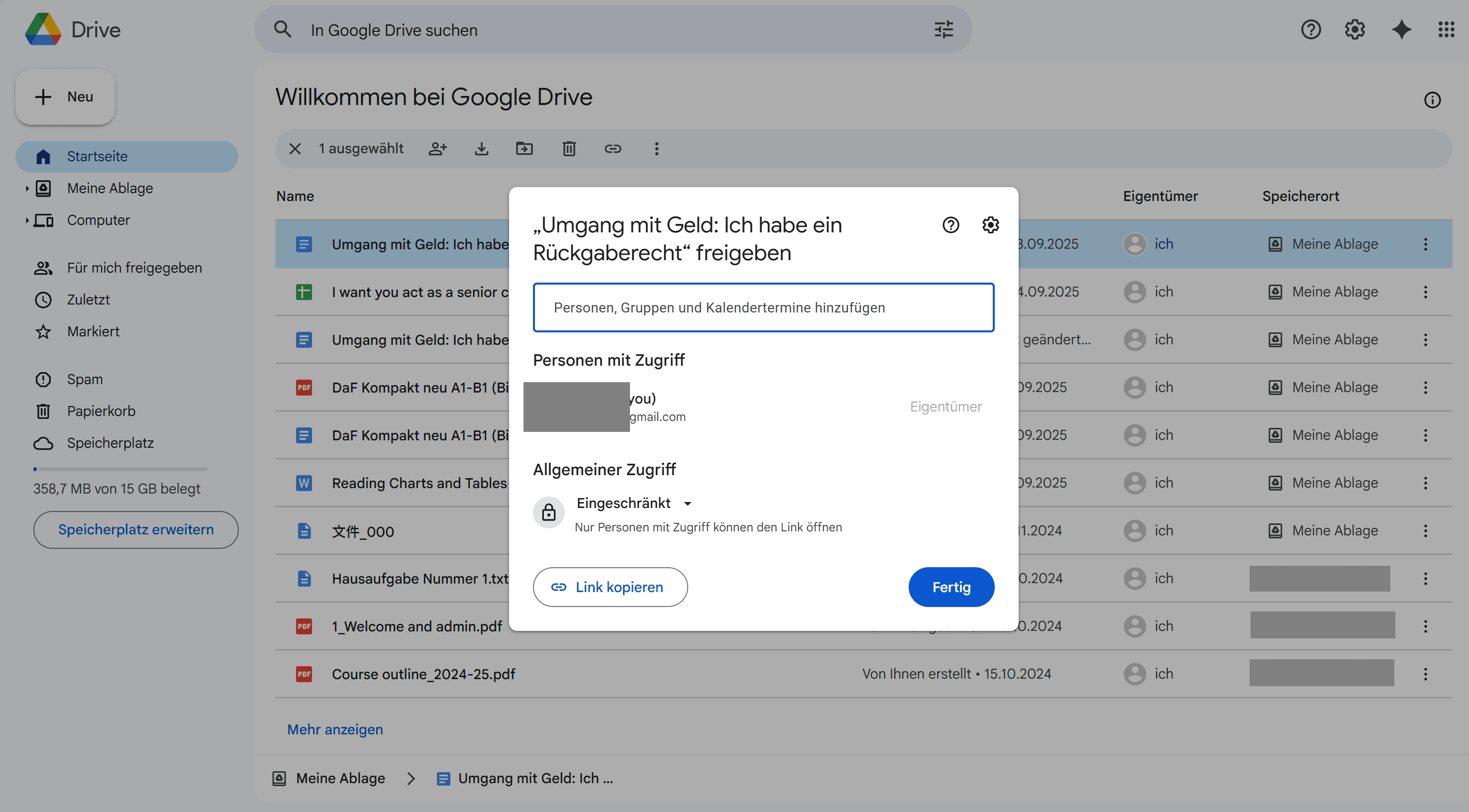
Schritt 4: Kopieren Sie den Link.
Kopieren Sie den Link zum PDF.
Schritt 5: Verfassen Sie Ihre E-Mail.
Fügen Sie in Ihrer Gmail-Nachricht den Link zum PDF ein, anstatt die Datei direkt anzuhängen. Erklären Sie in der E-Mail, dass die Datei über den Link zugänglich ist.
Wie man große PDF-Dateien in Outlook per E-Mail versendet
Outlook hat ebenfalls Beschränkungen für die Anhangsgröße (20 MB). Wenn Ihr PDF zu groß ist, verwenden Sie einen Cloud-Speicherdienst wie Dropbox oder OneDrive:
Schritt 1: Hochladen in den Cloud-Speicher.
Laden Sie das komprimierte PDF in Ihr Dropbox- oder OneDrive-Konto hoch.
Schritt 2: Teilen Sie die Datei.
Holen Sie sich einen freigebbaren Link zum PDF und stellen Sie sicher, dass der Empfänger die Berechtigung zum Ansehen oder Herunterladen hat.
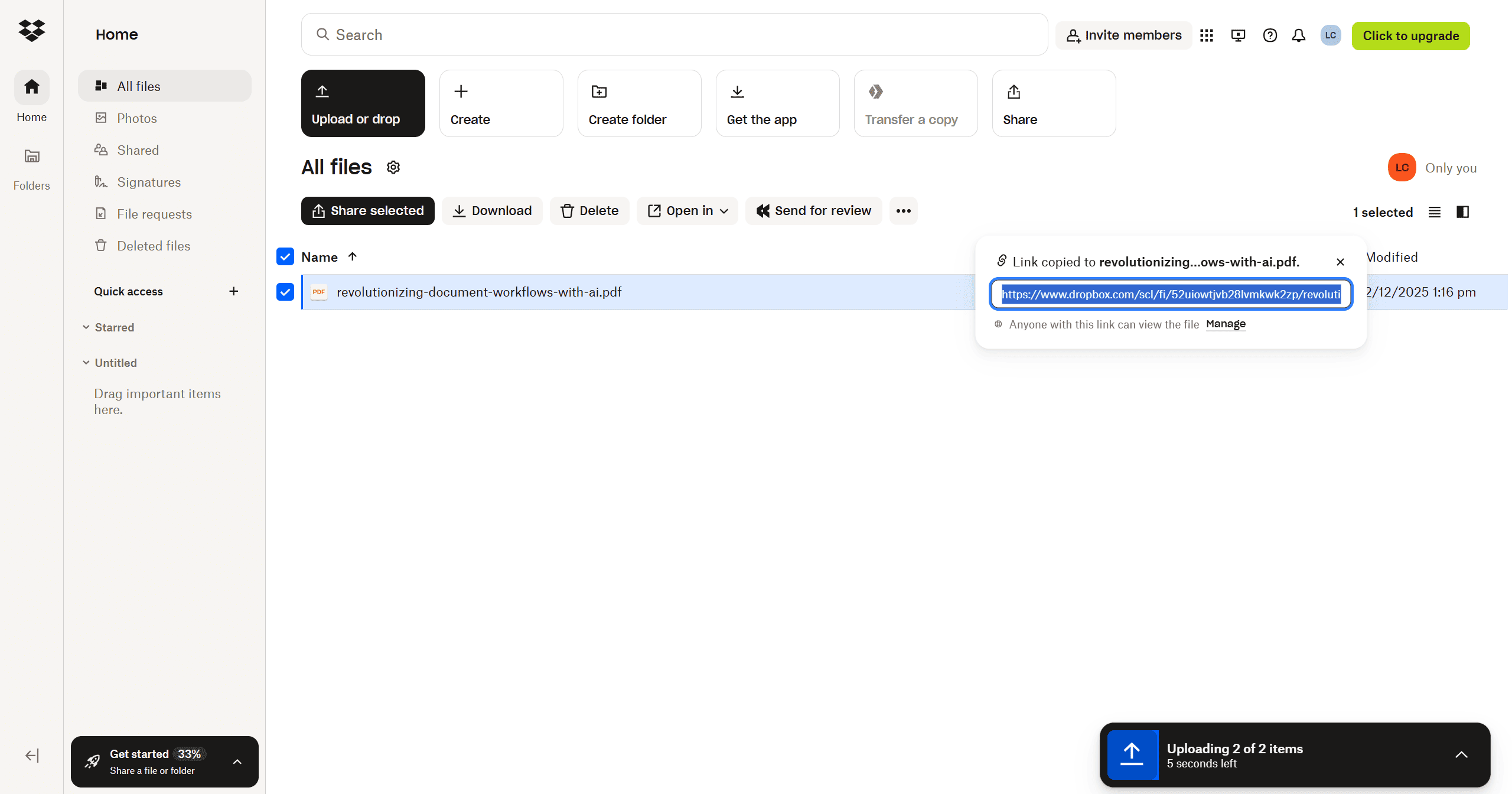
Schritt 3: Verfassen Sie Ihre E-Mail.
Fügen Sie in Ihrer Outlook-Nachricht den Link zum PDF ein, anstatt die Datei anzuhängen.
Tipps für den E-Mail-Versand großer PDFs
1. Teilen Sie große PDFs auf.
Teilen Sie übergroße Dateien in kleinere, handlichere Abschnitte auf, indem Sie Tools wie Adobe Acrobat oder PDF Agile verwenden. Dies ist besonders hilfreich für mehrkapitelige Dokumente oder Berichte.
2. Überprüfen Sie die Komprimierungsqualität.
Überprüfen Sie nach dem Komprimieren Ihres PDFs immer die Qualität. Stellen Sie sicher, dass Text und Bilder lesbar bleiben und keine wichtigen Informationen verloren gehen. Drucken Sie bei Bedarf eine Beispielseite aus.
3. Nutzen Sie Cloud-Speicher.
Für Dateien, die die Anhangslimits von E-Mails überschreiten (typischerweise um die 25 MB), verwenden Sie Cloud-Speicherdienste wie Google Drive, OneDrive oder Dropbox. Laden Sie das PDF hoch, generieren Sie einen freigebbaren Link und fügen Sie den Link in Ihre E-Mail ein. Erklären Sie in der E-Mail deutlich, dass die Datei über den Link zugänglich ist.
4. Erkunden Sie Dateiübertragungsdienste.
Für extrem große Dateien, die selbst durch Komprimierung nicht handhabbar gemacht werden können, sollten Sie einen Dateiübertragungsdienst wie WeTransfer oder Send Anywhere in Betracht ziehen. Diese Dienste ermöglichen es Ihnen, große Dateien zu senden, ohne die E-Mail-Limits zu überschreiten. Sie bieten oft temporäre Download-Links an.
5. Nutzen Sie E-Mail mit Cloud-Integration.
Einige E-Mail-Clients, wie Outlook 365, sind direkt in den Cloud-Speicher integriert. Dies ermöglicht es Ihnen, große Dateien zu teilen, als wären sie reguläre Anhänge, aber die Datei wird tatsächlich in der Cloud gespeichert. Überprüfen Sie die Einstellungen Ihres E-Mail-Clients auf Optionen zur Cloud-Integration.
6. Informieren Sie die Empfänger.
Wenn Sie PDF-Links teilen, benachrichtigen Sie die Empfänger in Ihrer E-Mail. Raten Sie ihnen, ihre Spam- oder Junk-Ordner zu überprüfen, falls sie die E-Mail nicht sofort sehen, und erwähnen Sie eventuelle Download-Fristen oder Link-Ablaufdaten. Diese proaktive Kommunikation verhindert Verwirrung und stellt einen rechtzeitigen Zugriff auf die Datei sicher.